Django+xadmin打造在線教育平臺(三)
Django+xadmin打造在線教育平臺(三)
代碼
github下載
五、用戶註冊
主要實現功能
- 用戶輸入郵箱、密碼和驗證碼,點註冊按鈕
- 如果輸入的不正確,提示錯誤信息
- 如果正確,發送激活郵件,用戶通過郵件激活後才能登陸
- 即使註冊功能,沒有激活的用戶也不能登陸
5.1.初步視圖
users/views.py
class RegisterView(View):
‘‘‘用戶註冊‘‘‘
def get(self,request):
return render(request,‘register.html‘)
用戶以get方式,直接返回註冊頁面
5.2.路由設計

# MxOnline/urls.py
from users.views import RegisterView
path(‘register/‘,RegisterView.as_view(),name = ‘register‘),

urls中。通過類的as_view方法,調用這個View類
5.3.模板修改
修改index.html
點 “註冊 ”應該跳到用戶註冊頁面
<a style="color:white" class="fr registerbtn" href="/register/">註冊</a>
<a style="color:white" class="fr loginbtn" href="/login/">登錄</a>
修改register.html中的靜態文件地址

{% load staticfiles %}
<link rel="stylesheet" type="text/css" href="{% static ‘css/reset.css‘ %}">
<link rel="stylesheet" type="text/css" href="{% static ‘css/login.css‘ %}">
.
.
.
<script src="{% static ‘js/jquery.min.js‘ %}" type="text/javascript"></script>
<script src="{% static ‘js/unslider.js‘ %}" type="text/javascript"></script>
<script src="{% static ‘js/validateDialog.js‘ %}" type="text/javascript"></script>
<script src="{% static ‘js/login.js‘ %}" type="text/javascript"></script>
測試一下從index界面點註冊能不能跳到register界面

5.4.驗證碼
驗證碼庫:django-simple-captcha,這裏面有介紹這個第三方庫的使用方法
安裝:
pip install django-simple-captcha
Add captcha to the INSTALLED_APPS in your settings.py
INSTALLED_APPS = [
‘captcha‘,
]
Add an entry to your urls.py:
urlpatterns = [
path(‘captcha/‘,include(‘captcha.urls‘)),
]
生成到數據庫
python manage.py makemigrations python manage.py migrate
可以看到數據庫多了一張表

在註冊頁面顯示驗證碼
定義我們的register form:

# users/forms.py
from captcha.fields import CaptchaField
class RegisterForm(forms.Form):
‘‘‘註冊驗證表單‘‘‘
email = forms.EmailField(required=True)
password = forms.CharField(required=True,min_length=5)
# 驗證碼,字段裏面可以自定義錯誤提示信息
captcha = CaptchaField()

 forms.py
forms.py
通過{{ register_form.captcha }}獲取驗證碼
<div class="form-group marb8 captcha1 ">
<label>驗 證 碼</label>
{{ register_form.captcha }}
</div>
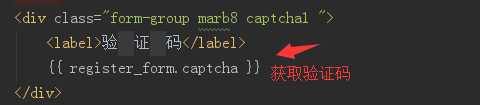
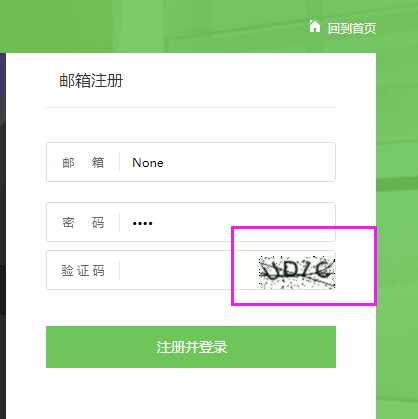
5.5.完善註冊的後臺邏輯

class RegisterView(View):
‘‘‘用戶註冊‘‘‘
def get(self,request):
register_form = RegisterForm()
return render(request,‘register.html‘,{‘register_form‘:register_form})
def post(self,request):
register_form = RegisterForm(request.POST)
if register_form.is_valid():
user_name = request.POST.get(‘email‘, None)
# 如果用戶已存在,則提示錯誤信息
if UserProfile.objects.filter(email = user_name):
return render(request, ‘register.html‘, {‘register_form‘:register_form,‘msg‘: ‘用戶已存在‘})
pass_word = request.POST.get(‘password‘, None)
# 實例化一個user_profile對象
user_profile = UserProfile()
user_profile.username = user_name
user_profile.email = user_name
user_profile.is_active = False
# 對保存到數據庫的密碼加密
user_profile.password = make_password(pass_word)
user_profile.save()
send_register_eamil(user_name,‘register‘)
return render(request,‘login.html‘)
else:
return render(request,‘register.html‘,{‘register_form‘:register_form})

 views.py所以代碼
views.py所以代碼
說明:
- 如果是get請求,直接返回註冊頁面給用戶
- 如果是post請求,先生成一個表單實例,並獲取用戶提交的所有信息(request.POST)
- is_valid()方法,驗證用戶的提交信息是不是合法
- 如果合法,獲取用戶提交的email和password
- 實例化一個user_profile對象,把用戶添加到數據庫
- 默認添加的用戶是激活狀態(is_active=1表示True),在這裏我們修改默認的狀態(改為is_active = False),只有用戶去郵箱激活之後才改為True
- 對密碼加密,然後保存,發送郵箱,username是用戶註冊的郵箱,‘register’表明是註冊
- 註冊成功跳轉到登錄界面
5.6.發送激活郵件
在Python中已經內置了一個smtp郵件發送模塊,Django在此基礎上進行了簡單地封裝,讓我們在Django環境中可以更方便更靈活的發送郵件。
所有的功能都在django.core.mail中。
首先settings裏面設置

# settings.py EMAIL_HOST = "smtp.qq.com" # SMTP服務器主機 EMAIL_PORT = 25 # 端口 EMAIL_HOST_USER = "[email protected]" # 郵箱地址 EMAIL_HOST_PASSWORD = "dwjybikexxxxxxxx" # 密碼 EMAIL_USE_TLS= True EMAIL_FROM = "[email protected]" # 郵箱地址

說明:
EMAIL_HOST = "smtp.qq.com"
EMAIL_HOST_PASSWORD = "dwjybikexxxxxxxx"
要想用qq郵箱作為服務器發送郵件,必須先開啟SMTP,方法如下:
1)登錄郵箱,找到“設置”-->>“用戶”

2)往下拉找到SMTP服務,點開啟,然後點“生成授權碼”

3)可以看到授權碼,“EMAIL_HOST_PASSWORD”裏面填寫的就是下面生成的授權碼,而不是你的郵箱密碼

在apps目錄新建package utils,然後新建一個email_send.py文件


# apps/utils/email_send.py
from random import Random
from django.core.mail import send_mail
from users.models import EmailVerifyRecord
from MxOnline.settings import EMAIL_FROM
# 生成隨機字符串
def random_str(random_length=8):
str = ‘‘
# 生成字符串的可選字符串
chars = ‘AaBbCcDdEeFfGgHhIiJjKkLlMmNnOoPpQqRrSsTtUuVvWwXxYyZz0123456789‘
length = len(chars) - 1
random = Random()
for i in range(random_length):
str += chars[random.randint(0, length)]
return str
# 發送註冊郵件
def send_register_eamil(email, send_type="register"):
# 發送之前先保存到數據庫,到時候查詢鏈接是否存在
# 實例化一個EmailVerifyRecord對象
email_record = EmailVerifyRecord()
# 生成隨機的code放入鏈接
code = random_str(16)
email_record.code = code
email_record.email = email
email_record.send_type = send_type
email_record.save()
# 定義郵件內容:
email_title = ""
email_body = ""
if send_type == "register":
email_title = "NBA註冊激活鏈接"
email_body = "請點擊下面的鏈接激活你的賬號: http://127.0.0.1:8000/active/{0}".format(code)
# 使用Django內置函數完成郵件發送。四個參數:主題,郵件內容,發件人郵箱地址,收件人(是一個字符串列表)
send_status = send_mail(email_title, email_body, EMAIL_FROM, [email])
# 如果發送成功
if send_status:
pass

官方文檔:
def send_mail(subject, message, from_email, recipient_list,
fail_silently=False, auth_user=None, auth_password=None,
connection=None, html_message=None):
前面四個參數必須要,後面的參數可以為空
發送電子郵件的最簡單方法是使用 django.core.mail.send_mail()。
的subject,message,from_email和recipient_list參數是必需的。
subject:一個字符串。message:一個字符串。from_email:一個字符串。recipient_list:字符串列表,每個字符串都是電子郵件地址。每個成員都recipient_list將在電子郵件的“收件人:”字段中看到其他收件人。fail_silently:一個布爾值。如果是的話False,send_mail會提出一個smtplib.SMTPException。有關smtplib可能的例外列表,請參閱文檔,所有這些例外都是。的子類SMTPException。auth_user:用於向SMTP服務器進行身份驗證的可選用戶名。如果沒有提供,Django將使用該EMAIL_HOST_USER設置的值 。auth_password:用於驗證SMTP服務器的可選密碼。如果沒有提供,Django將使用該EMAIL_HOST_PASSWORD設置的值 。connection:用於發送郵件的可選電子郵件後端。如果未指定,將使用默認後端的實例。有關 更多詳細信息,請參閱電子郵件後端的文檔。html_message:如果html_message被提供,所得到的電子郵件將是一個 多部分/替代電子郵件message作為 文本/無格式內容類型和html_message作為 text / html的內容類型。
返回值將是成功傳遞消息的數量(可以是0或1因為它只能發送一條消息)。
5.7.激活用戶
根據郵箱找到對應的用戶,然後設置is_active = True來實現

# 激活用戶
class ActiveUserView(View):
def get(self, request, active_code):
# 查詢郵箱驗證記錄是否存在
all_record = EmailVerifyRecord.objects.filter(code = active_code)
if all_record:
for record in all_record:
# 獲取到對應的郵箱
email = record.email
# 查找到郵箱對應的user
user = UserProfile.objects.get(email=email)
user.is_active = True
user.save()
# 驗證碼不對的時候跳轉到激活失敗頁面
else:
return render(request,‘active_fail.html‘)
# 激活成功跳轉到登錄頁面
return render(request, "login.html", )

在templates目錄下創建 active_fail.html,代碼如下:

<!DOCTYPE html>
<html lang="en">
<head>
<meta charset="UTF-8">
<title>Title</title>
</head>
<body>
<p style="color: red;">鏈接失效</p>
</body>
</html>

激活郵箱的郵件如下:

修改login視圖
添加一個判斷,用戶註冊的後,等激活才能登陸
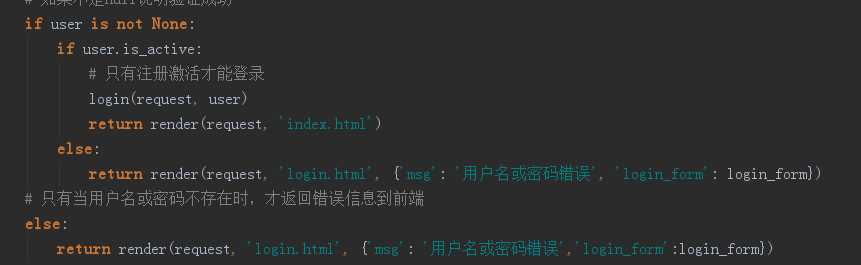
 views.py
views.py
修改register.html

<form id="email_register_form" method="post" action="{% url ‘register‘ %}" autocomplete="off">
<input type=‘hidden‘ name=‘csrfmiddlewaretoken‘ value=‘gTZljXgnpvxn0fKZ1XkWrM1PrCGSjiCZ‘ />
<div class="form-group marb20 {% if login_form.errors.email %}errorput{% endif %}">
<label>郵 箱</label>
<input type="text" id="id_email" name="email" value="{{ register_form.email.value }}" placeholder="請輸入您的郵箱地址" />
</div>
<div class="form-group marb8 {% if login_form.errors.password %}errorput{% endif %}">
<label>密 碼</label>
<input type="password" id="id_password" name="password" value="{{ register_form.password.value }}" placeholder="請輸入6-20位非中文字符密碼" />
</div>
<div class="form-group marb8 captcha1 {% if login_form.errors.captchal %}errorput{% endif %}">
<label>驗 證 碼</label>
{{ register_form.captcha }}
</div>
<div class="error btns" id="jsEmailTips">
{% for key,error in register_form.errors.items %}
{{ error }}
{% endfor %}
{{ msg }}
</div>
<div class="auto-box marb8">
</div>
<input class="btn btn-green" id="jsEmailRegBtn" type="submit" value="註冊並登錄" />
<input type=‘hidden‘ name=‘csrfmiddlewaretoken‘ value=‘5I2SlleZJOMUX9QbwYLUIAOshdrdpRcy‘ />
{% csrf_token %}
</form>

修改的地方說明:
-
value="{{ register_form.email.value }} -
value="{{ register_form.password.value }} 註冊的用戶不用再手動輸入一遍郵箱和密碼了 -
{% if login_form.errors.email %}errorput{% endif %} -
{% if login_form.errors.password %}errorput{% endif %} -
{% if login_form.errors.captchal %}errorput{% endif %} 提示錯誤信息並顯示紅框框 -
{{ register_form.captcha }} 顯示驗證碼
添加郵件激活的url

# MxOnline/urls.py
import xadmin
from django.urls import path,include,re_path
from django.views.generic import TemplateView
from users.views import LoginView,RegisterView,ActiveUserView
urlpatterns = [
path(‘xadmin/‘, xadmin.site.urls),
path(‘‘, TemplateView.as_view(template_name=‘index.html‘),name=‘index‘),
path(‘login/‘,LoginView.as_view(),name = ‘login‘),
path(‘register/‘,RegisterView.as_view(),name = ‘register‘),
path(‘captcha/‘,include(‘captcha.urls‘)),
re_path(‘active/(?P<active_code>.*)/‘,ActiveUserView.as_view(),name=‘user_active‘),
]

六、找回密碼
主要需要實現的功能:
- 用戶點“忘記密碼”,跳到找回密碼頁面
- 在forgetpwd頁面,輸入郵箱和驗證碼成功後,發送郵件提醒
- 通過點擊郵件鏈接,可以重置密碼
- 兩次密碼輸的正確無誤後,密碼更新成功,跳到登錄界面
6.1.路由設計
from users.views import ForgetPwdView
urlpatterns = [
path(‘forget/‘,ForgetPwdView.as_view(),name=‘forget_pwd‘),
]
6.2.初步視圖函數
首先也需要個表單
forms.py
class ForgetPwdForm(forms.Form):
‘‘‘忘記密碼‘‘‘
email = forms.EmailField(required=True)
captcha = CaptchaField(error_messages={‘invalid‘: ‘驗證碼錯誤‘})
視圖函數
class ForgetPwdView(View):
‘‘‘找回密碼‘‘‘
def get(self,request):
forget_form = ForgetPwdForm()
return render(request,‘forgetpwd.html‘,{‘forget_form‘:forget_form})
get方式,直接返回忘記密碼的表單
6.3.模板修改
修改login.html中的url
<a class="fr" href="{% url ‘forget_pwd‘ %}">忘記密碼?</a>
把forgetpwd.html拷貝到templates文件下
修改靜態文件路徑
顯示驗證碼
<div class="form-group captcha1 marb38">
<label>驗 證 碼</label>
{{ forget_pwd.captcha }}
</div>

6.4.添加發送找回密碼郵件
修改utils/email_send.py
發送類型為“forget”

if send_type == "forget":
email_title = "NBA找回密碼鏈接"
email_body = "請點擊下面的鏈接找回你的密碼: http://127.0.0.1:8000/reset/{0}".format(code)
# 使用Django內置函數完成郵件發送。四個參數:主題,郵件內容,從哪裏發,接受者list
send_status = send_mail(email_title, email_body, EMAIL_FROM, [email])
# 如果發送成功
if send_status:
pass

 email_send.py
email_send.py
6.5.完善找回密碼的views

class ForgetPwdView(View):
‘‘‘找回密碼‘‘‘
def get(self,request):
forget_form = ForgetPwdForm()
return render(request,‘forgetpwd.html‘,{‘forget_form‘:forget_form})
def post(self,request):
forget_form = ForgetPwdForm(request.POST)
if forget_form.is_valid():
email = request.POST.get(‘email‘,None)
send_register_eamil(email,‘forget‘)
return render(request, ‘send_success.html‘)
else:
return render(request,‘forgetpwd.html‘,{‘forget_form‘:forget_form})

用戶提交郵箱後,提醒成功發送郵件
新建templates/send_success.html

<!DOCTYPE html>
<html lang="en">
<head>
<meta charset="UTF-8">
<title>Title</title>
</head>
<body>
<p>郵件已發送,請註意查收</p>
</body>
</html>

修改forgetpwd.html

<form id="jsFindPwdForm" method="post" action="{% url ‘forget_pwd‘ %}" autocomplete="off">
<input type=‘hidden‘ name=‘csrfmiddlewaretoken‘ value=‘mymQDzHWl2REXIfPMg2mJaLqDfaS1sD5‘/>
<div class="form-group marb20 {% if forget_from.errors.email %}errorput{% endif %}">
<label>帳 號</label>
<input type="text" id="account" name="email" value="{{ forget_from.email.value }}"
placeholder="郵箱"/>
</div>
<div class="form-group captcha1 marb38 {% if forget_from.errors.captchal %}errorput{% endif %}">
<label>驗 證 碼</label>
{{ forget_form.captcha }}
</div>
<div class="error btns" id="jsForgetTips">
{% for key,error in forget_from.errors.items %}
{{ error }}
{% endfor %}
{{ msg }}
</div>
<input type="hidden" name="sms_type" value="1">
<input class="btn btn-green" id="jsFindPwdBtn" type="submit" value="提交"/>
<p class="form-p" style="bottom:40px;">您還可以<a href="login.html"> [直接登錄]</a></p>
<input type=‘hidden‘ name=‘csrfmiddlewaretoken‘ value=‘5I2SlleZJOMUX9QbwYLUIAOshdrdpRcy‘/>
{% csrf_token %}
</form>

測試一下,輸入郵箱和驗證碼看能不能收到郵件

6.6.重置密碼
(1)重置密碼激活郵箱的url
re_path(‘reset/(?P<active_code>.*)/‘, ResetView.as_view(), name=‘reset_pwd‘),
(2)寫重置密碼(get方式)後臺邏輯

class ResetView(View):
def get(self, request, active_code):
all_records = EmailVerifyRecord.objects.filter(code=active_code)
if all_records:
for record in all_records:
email = record.email
return render(request, "password_reset.html", {"email":email})
else:
return render(request, "active_fail.html")
return render(request, "login.html")

(3)創建修改密碼的form表單
class ModifyPwdForm(forms.Form):
‘‘‘重置密碼‘‘‘
password1 = forms.CharField(required=True, min_length=5)
password2 = forms.CharField(required=True, min_length=5)
(4)修改密碼的url
上面那個是激活郵箱的url,有active_code參數,只能寫get方式的邏輯。
這裏必須單獨新建一個修改密碼的url,因為如果以post方式提交的話,post提交的地方跟get方式(url中需要active_code參數)的地址不一樣,action="{% url ‘modify_pwd‘ %}
path(‘modify_pwd/‘, ModifyPwdView.as_view(), name=‘modify_pwd‘),
(5)修改密碼的後臺邏輯

class ModifyPwdView(View):
def post(self, request):
modify_form = ModifyPwdForm(request.POST)
if modify_form.is_valid():
pwd1 = request.POST.get("password1", "")
pwd2 = request.POST.get("password2", "")
email = request.POST.get("email", "")
if pwd1 != pwd2:
return render(request, "password_reset.html", {"email":email, "msg":"密碼不一致!"})
user = UserProfile.objects.get(email=email)
user.password = make_password(pwd2)
user.save()
return render(request, "login.html")
else:
email = request.POST.get("email", "")
return render(request, "password_reset.html", {"email":email, "modify_form":modify_form })

(6)修改password_reset.html

<!DOCTYPE html>
<html lang="en">
<head>
<meta charset="UTF-8">
<meta name="renderer" content="webkit">
<meta http-equiv="X-UA-Compatible" content="IE=Edge,chrome=1">
<title>密碼修改</title>
<link rel="stylesheet" type="text/css" href="/static/css/reset.css">
<link rel="stylesheet" type="text/css" href="/static/css/animate.css">
<link rel="stylesheet" type="text/css" href="/static/css/style.css">
<body>
<div class="wp">
<div class="resetpassword" id="resetPwdForm">
<h1>修改密碼</h1>
<p>已經通過驗證,請設置新密碼</p>
<form id="reset_password_form" action="{% url ‘modify_pwd‘ %}" method="post">
<ul>
<li class="{% if modify_form.errors.password1 %}errorput{% endif %}">
<span class="">新 密 碼 :</span>
<input type="password" name="password1" id="pwd" placeholder="6-20位非中文字符">
<i></i>
</li>
<input type="hidden" name="email" value="{{ email }}">
<li class="{% if modify_form.errors.password2 %}errorput{% endif %}">
<span class="">確定密碼:</span>
<input type="password" name="password2" id="repwd" placeholder="6-20位非中文字符">
<i></i>
</li>
<div class="error btns" id="jsPasswdResetTips">
{% for key,error in modify_form.errors.items %}{{ key }}:{{ error }}{% endfor %}{{ msg }}</div>
<li class="button">
<input type="submit" value="提交">
</li>
</ul>
{% csrf_token %}
</form>
</div>
<div class="resetpassword" id="reset_password_tips" style="display:none;">
<h1>修改密碼成功,請重新登錄</h1>
<img class="fl" src="/static/images/check2.png">
<p class="successword">已經成功修改密碼,請重新登錄</p>
</div>
</div>
</body>
</html>

看一下整個流程有沒有問題
首先在login界面點“忘記密碼”,跳到forget頁面

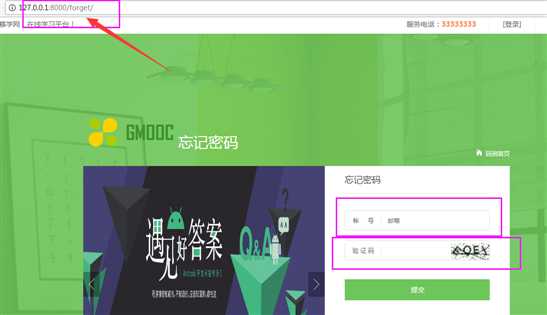
然後填上要找回密碼的郵箱和驗證碼,提交後會收到郵件
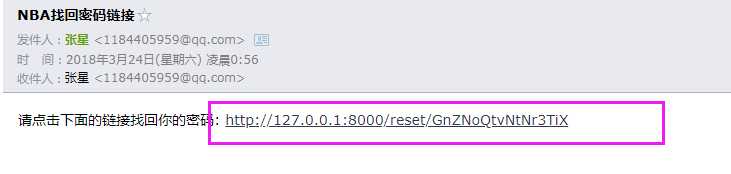
點擊鏈接,跳到修改密碼頁面
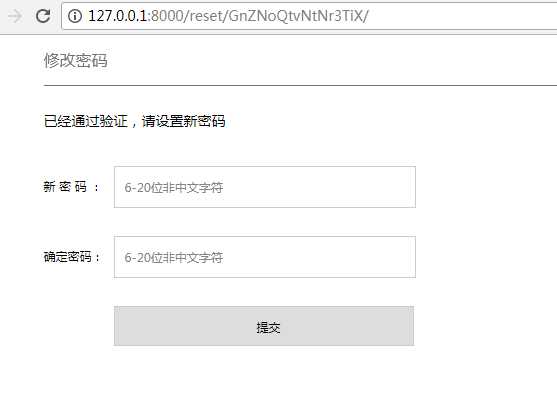
修改密碼後,跳轉到login頁面
Django+xadmin打造在線教育平臺(三)
